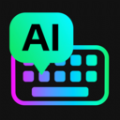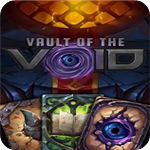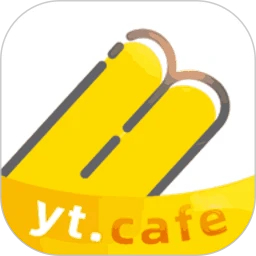如何禁用笔记本电脑触控板
作者:佚名 来源:未知 时间:2025-02-22
怎样关闭笔记本触控板
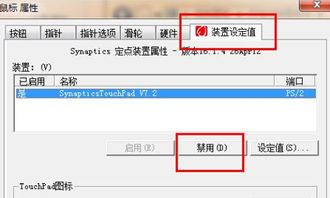
在使用笔记本电脑的过程中,有时候触控板会成为我们高效操作的阻碍,特别是在连接外接鼠标后,误触触控板往往会导致光标移动,影响我们的工作和学习效率。因此,学会如何关闭笔记本触控板显得尤为重要。本文将详细介绍在不同操作系统和笔记本品牌下,如何有效关闭触控板。
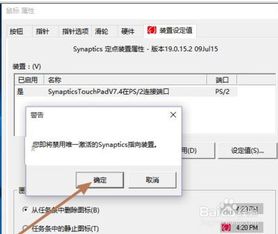
一、Windows系统下关闭触控板
方法一:通过系统设置关闭
1. 打开“设置”:
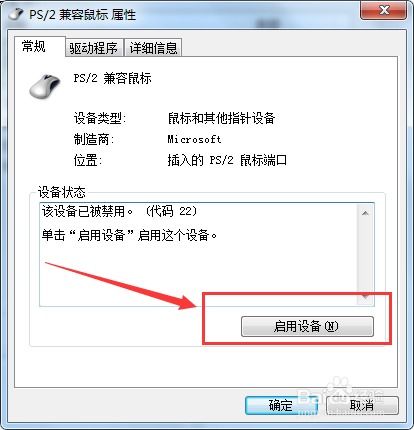
在Windows 10及更高版本中,点击屏幕右下角的通知中心图标(一个方形方块,内有一个小箭头),然后点击“所有设置”,或者直接在开始菜单中点击“设置”齿轮图标。
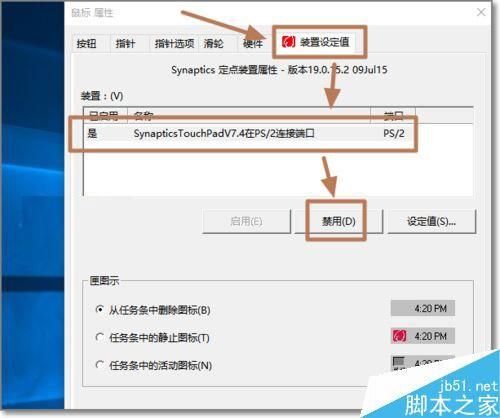
2. 进入“设备”选项:
在设置界面中,点击“设备”选项,进入设备管理界面。
3. 选择“触摸板”:
在设备界面中,点击左侧的“触摸板”选项。
4. 关闭触摸板:
在触摸板界面中,找到“触摸板”开关,将其滑动至“关”的位置即可。
方法二:通过键盘快捷键关闭
很多笔记本电脑品牌都提供了用于关闭触控板的快捷键。常见的快捷键组合包括:
Fn+F1至F12中的某个键:大多数品牌的笔记本电脑都会将触控板开关功能映射到功能键(F1至F12)中的某一个上,具体哪个键需要参考电脑的使用手册或键盘上的标识。
Fn+带触摸板图标的键:有些品牌的笔记本电脑会在键盘上设置一个带有触摸板图标的按键,通过Fn键与该键组合即可开关触控板。
方法三:通过设备管理器禁用
1. 打开设备管理器:
右键点击“此电脑”(或“计算机”),选择“管理”,在弹出的计算机管理窗口中,点击左侧的“设备管理器”。
2. 找到并展开“人体学输入设备”:
在设备管理器中,找到并展开“人体学输入设备”选项。
3. 禁用触摸板设备:
在展开的列表中,找到与触摸板相关的设备(通常名称中包含“Touchpad”或“Trackpad”),右键点击该设备,选择“禁用设备”。
二、macOS系统下关闭触控板
对于使用macOS系统的MacBook系列笔记本电脑,关闭触控板的方法相对简单,主要通过系统偏好设置来实现。
1. 打开“系统偏好设置”:
点击屏幕左上角的苹果图标,选择“系统偏好设置”。
2. 进入“触控板”选项:
在系统偏好设置窗口中,找到并点击“触控板”选项。
3. 取消勾选“光标点按”或关闭相关功能:
在触控板设置界面中,可以通过取消勾选“光标点按”等选项来禁用触控板的部分或全部功能。如果希望完全关闭触控板,可能需要借助第三方软件或命令行工具。
三、针对不同笔记本品牌的特殊方法
联想(Lenovo)笔记本
联想笔记本通常通过Fn键与F6或F9等键组合来开关触控板。此外,联想还提供了Lenovo Settings软件,可以在该软件中直接关闭触控板。
戴尔(Dell)笔记本
戴尔笔记本的触控板开关快捷键通常为Fn+F3或Fn+F9。在某些型号的戴尔笔记本上,还可以通过Dell Touchpad软件进行更详细的设置。
惠普(HP)笔记本
惠普笔记本的触控板开关快捷键多为Fn+F8或Fn+F12。此外,HP Notebook Hotkey Support软件也提供了触控板开关功能。
华硕(ASUS)笔记本
华硕笔记本的触控板开关快捷键通常为Fn+F9。在一些型号的华硕笔记本上,还可以通过ASUS Smart Gesture软件进行触控板设置。
宏碁(Acer)笔记本
宏碁笔记本的触控板开关快捷键多为Fn+F7。此外,宏碁的笔记本通常还配备了Acer Touchportal软件,用于管理触控板等输入设备。
四、注意事项
1. 快捷键可能因型号而异:虽然同一品牌的笔记本电脑通常使用相同的快捷键组合来开关触控板,但不同型号的笔记本可能会有所不同。因此,在使用快捷键之前,最好先查阅电脑的使用手册或键盘上的标识。
2. 第三方软件可能影响设置:有些第三方软件(如鼠标管理软件、键盘快捷键设置软件等)可能会干扰触控板的开关设置。如果在使用快捷键或系统设置无法关闭触控板时,可以考虑检查并卸载这些第三方软件。
3. 更新驱动程序:如果触控板开关功能失效,可能是因为驱动程序出现问题。此时,可以尝试更新触控板的驱动程序来解决问题。通常可以在笔记本品牌的官方网站上找到最新的驱动程序下载链接。
4. 考虑外接键盘和鼠标:如果经常需要使用外接键盘和鼠标,并且不希望触控板干扰操作,可以考虑将笔记本电脑的键盘和触控板部分用外接设备完全替代。这样不仅可以避免误触触控板的问题,还可以提高打字和操作的舒适度。
5. 恢复默认设置:如果在尝试各种方法后仍然无法关闭触控板,可以考虑将系统设置恢复到默认状态。这通常可以在系统设置中找到“恢复默认设置”或类似的选项。但请注意,恢复默认设置可能会导致其他个性化设置被清除。
通过以上方法,你可以轻松地在不同操作系统和笔记本品牌下关闭触控板。在实际操作过程中,如果遇到任何问题或困难,建议查阅电脑的使用手册、访问品牌官方网站或寻求专业维修人员的帮助。
- 上一篇: 系统安装:虚拟光驱操作指南
- 下一篇: 如何去掉桌面图标下的阴影?